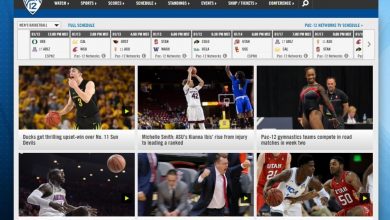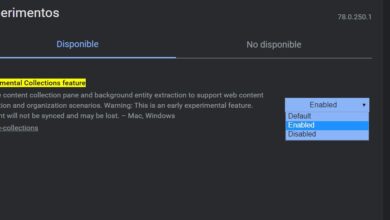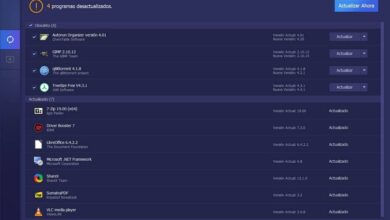Comment puis-je modifier facilement les images et les modèles de Freepik

Freepik est une plateforme qui propose du contenu pour les designers, les agences de marketing, entre autres. Sur cette plate-forme, vous pouvez télécharger des images vectorielles, des photos, des modèles, des images bit, etc. Il dispose de deux modes lors du téléchargement: téléchargements gratuits ou payants pour le service premium. Peut-être que vous faites partie de ceux qui connaissent déjà cet outil fantastique et l’ont utilisé pour votre travail de conception, ou peut-être que vous vous lancez en tant que graphiste. Dans tous les cas, cet article est pour vous; Ici, vous découvrirez comment vous pouvez facilement éditer des images et des modèles de Freepik .
Comment puis-je éditer des images dans Freepik
Il est important de noter que pour éditer les images Freepik, il est nécessaire d’utiliser un logiciel d’édition vectorielle. Certains logiciels peuvent être utiles, cependant, ils peuvent donner des erreurs lors de l’ouverture et de l’édition du document, pour lesquelles certaines fonctionnalités ne sont pas disponibles dans le logiciel. Pour cette raison, Freepik recommande d’utiliser Adobe Illustrator, car ce logiciel est la norme de l’industrie.

Avant d’expliquer comment éditer une image dans Freepik, il est important de savoir ce qu’est une image vectorielle; Ces graphiques ne sont pas constitués de pixels comme ceux d’une photographie, car leurs caractéristiques sont liées à des formules mathématiques qui indiquent leur couleur, leur position, etc.
Ces images vectorielles peuvent être agrandies et ne perdent pas leur qualité. Vous pouvez les déplacer ou les étirer et ils ne se déforment pas; puisque ses composants sont indépendants. Dans les ressources offertes, Freepik sont disponibles des images vectorielles, permettant aux utilisateurs de travailler au mieux dans leurs conceptions. Pour modifier les images Freepik, suivez les recommandations suivantes:
Identifiez les couches
Dans les fichiers Freepik, il y a parfois des calques créés, c’est-à-dire des arrière-plans, des objets ou autres. Il se peut que ces couches ne soient pas disponibles dans la conception complète et soient formées en une seule couche. Pour cela, vous devez déplier les parties qui les composent. Ensuite, vous devez déverrouiller les différents éléments.
Objets groupés
Il arrive peut-être que vous ne puissiez pas sélectionner un objet spécifique, c’est parce que le fichier est groupé. Vous devez faire ce qui suit:
- Sélectionnez la conception entière.
- Appuyez sur le bouton droit de la souris.
- Ensuite, choisissez l’option «Dissocier».
Une fois terminé, vous pouvez manipuler les objets individuellement.
Masque d’écrêtage
Si l’option «dégrouper» ne fonctionne pas, un masque d’écrêtage a peut-être été ajouté à l’image. Pour ce faire, vous devez procéder comme suit:
- Appuyez sur le bouton droit de la souris et vous verrez un « masque d’écrêtage».
- Une fois prêt, vous pouvez dissocier les différents objets.
Les sources
Les polices apparaissent généralement dans le fichier d’aperçu, elles ne seront pas disponibles lorsque vous ouvrirez le document à modifier.
Comment modifier les modèles dans Freepik

Pour éditer un modèle dans Freepik sont presque les mêmes étapes que lors de l’édition d’une image. Vous devez garder à l’esprit que ces modèles ont différents éléments ou vecteurs groupés qui doivent parfois être dissociés, comme l’arrière-plan d’une image . Effectuez les étapes suivantes
- Entrez dans la page officielle de Freepik, choisissez le modèle et téléchargez-le.
- Ces modèles sont téléchargés sous forme de fichier compressé.
- Une fois décompressé, ouvrez le fichier dans Adobe Illustrator.
- Là, vous devez sélectionner le modèle entier.
- Appuyez ensuite sur le bouton droit de la souris et choisissez l’option « dissocier ».
- Vous devez dissocier les vecteurs un par un.
- Une fois les éléments dissociés, vous pouvez choisir les couleurs de votre préférence.
- Parfois, les éléments sont encore groupés, lorsque cela se produit, appuyez à nouveau sur l’option «dissocier» avec le bouton droit de la souris.
L’édition d’images et de modèles dans Freepik est facile, n’oubliez pas d’utiliser un logiciel d’édition vectorielle tel qu’Adobe Illustrator, car certains logiciels peuvent donner des erreurs lors de l’ouverture et de l’édition du document. Vous pouvez nous écrire votre avis sur cet article, car votre avis nous aide à améliorer notre contenu. N’oubliez pas de partager ces informations avec vos amis et votre famille.